Windows Server 2012搭建文件服务器的详细步骤
文件服务器是企业里面用的最多的服务器之一,它主要用于提供文件共享。
下面我们一步一步来搭建它~
1. 打开Windows server管理面板,选择添加角色和功能

到服务器角色这一步的时候,选中文件服务器和文件服务器资源管理器
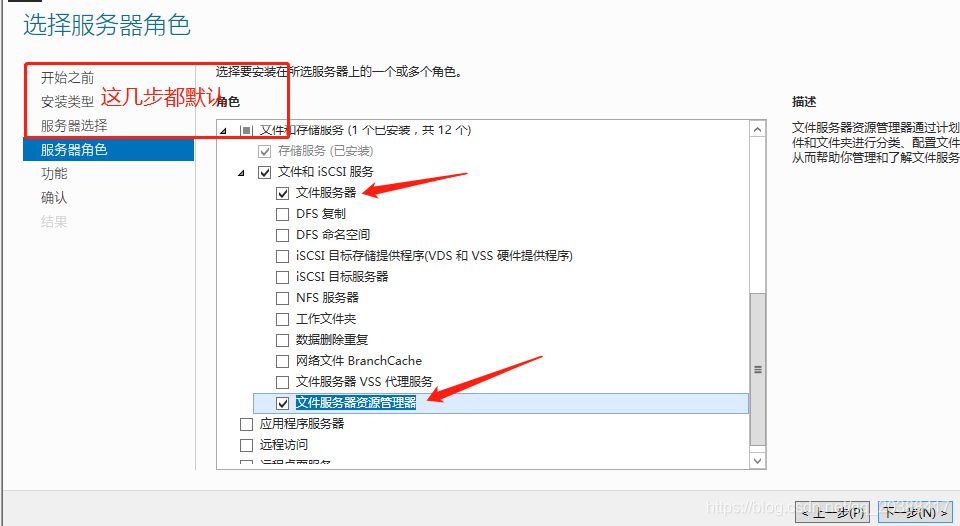
下一步至安装,等待安装完成,安装完可能需要重启
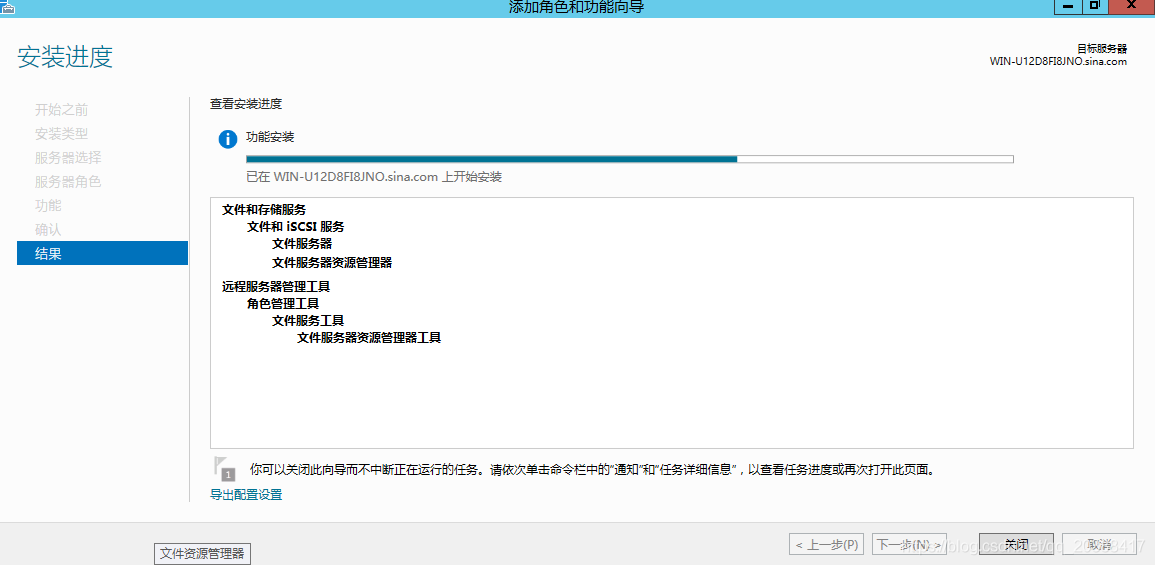
安装完成后在服务器管理界面会有一个文件和储存服务

打开文件和存储服务--共享--点击若要创建文件共享,请启动新加共享向导
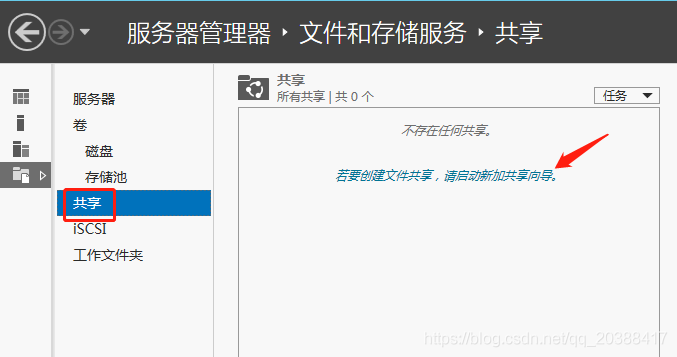
五种方式的共享方式:
SMB共享-快速
最简单的方式,类似于简单共享,且类似于public目录,就是所有人都具有完全控制权限SMB共享-高级
在这里面可以设置对应的文件类型与配额限制,这里再附带说一下文件类型与配额限制
文件类型:文件类型这个功能是Windows Server 2012 新增的功能,主要的用途是根据不同的文件类型可以自动或手动分类。具体后面我们再做详细说明。
配额限制:在Windows Server 2003中是配额限制只能针对磁盘,而Windows Server 2012 R2的配额限制,可以针对文件夹与磁盘两种。SMB共享-应用程序
其实这个功能在我看来它是为专门给Hyper-V开发的,如果你将一台文件服务器作为存储,然后所有的Hyper-V虚拟机系统存储在文件服务器上,再做一个负载、冗余也不失为一个好的选择。NFS共享-快速、NFS共享-高级
主要用于Linux服务器的共享使用,这里我们不做具体的说明。
这里选择SMB共享-高级

选择这台服务器要共享的文件夹:

输入共享文件夹的名称

功能说明:
启用基于存取的枚举:
简单一点说就是如果A用户只能访问A目录的权限,那他就不会看到共享下面的B目录,就不会出现点击B目录没有访问权限的提示了,这样增强了用户体验,同时也加强文件服务器的安全性。允许共享缓存:
有两种模式:分布式缓存模式、托管式缓存模式。前者主要用于办事处等没有服务器场所,后者主要用于分支机构,集中式管理所有缓存的文件信息。加密数据访问:
在共享文件传输的时候,会对数据进行加密,以提高数据的传输安全性。(针对WIN7系统建议不要勾选)
这里我们都勾选

权限设置--点击自定义权限

我们先禁用继承,然后在添加自己要设定的用户权限
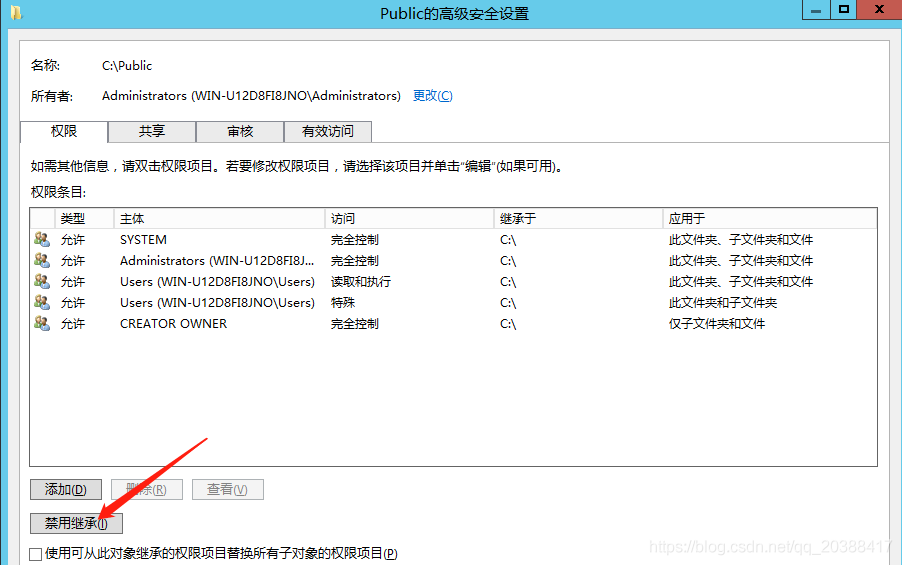
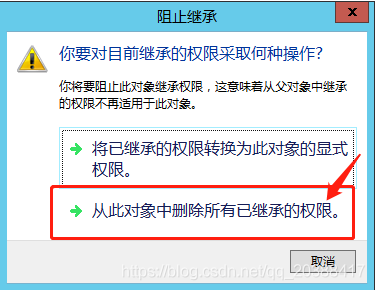
添加权限
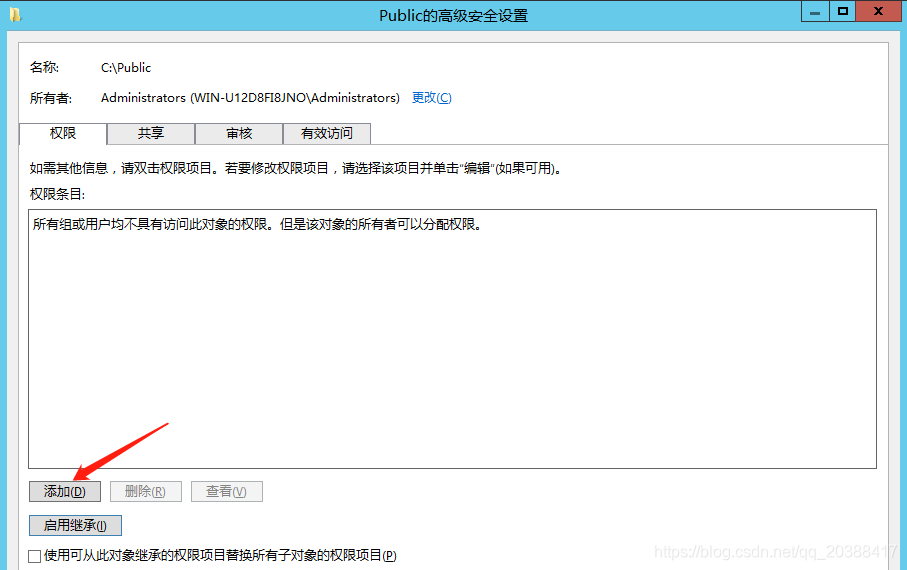
选择主体


选择要给的权限,我这里给的是完全控制权限,直接给IT Support这个组
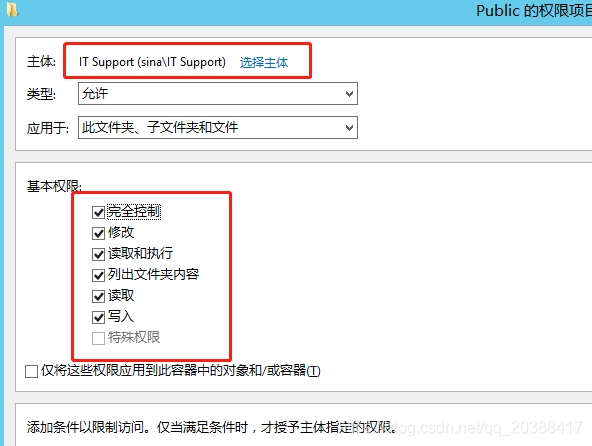
这里有一点要注意:在配置权限的时候,你必需要配置一个具有完全控制权限的用户/组。否则,后面创建SMB的时候会失败。
别忘了启用继承哦

检查以下信息,继续

不应用配额,一会儿再配,下一步
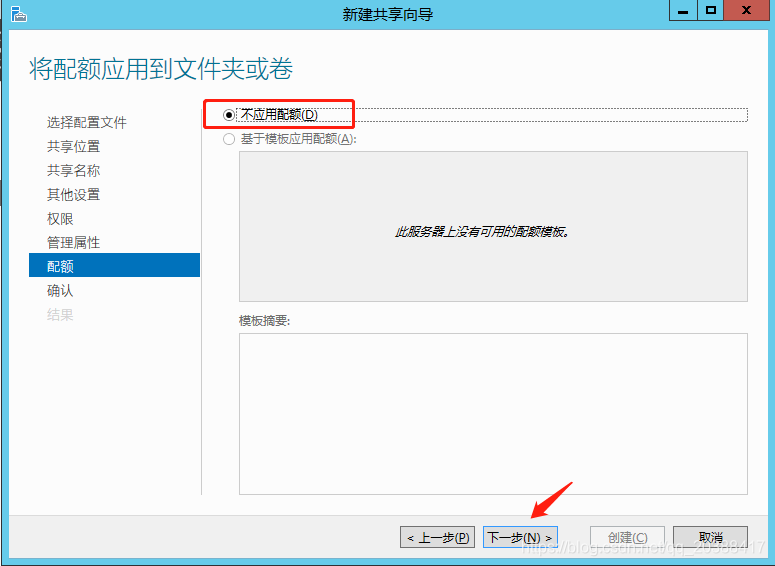
创建成功会有如下提示:

返回管理界面我们可以看到共享盘的基本信息:
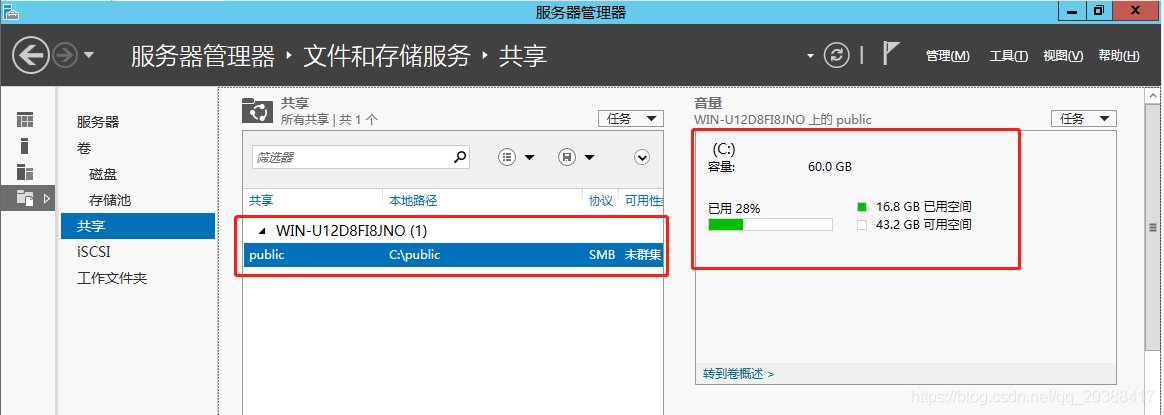
设置共享文件夹的权限属性:

到此这篇关于Windows Server 2012搭建文件服务器的详细步骤的文章就介绍到这了,更多相关Windows Server 2012文件服务器内容请搜索我们以前的文章或继续浏览下面的相关文章希望大家以后多多支持我们!
相关推荐
-
Windows Server 2012 服务器优化图文方法
1.显示桌面图片 按下Win+R键 输入: rundll32.exe shell32.dll,Control_RunDLL desk.cpl,,0 2.关闭IE增强的安全配置 1.开启[服务器管理员] 单击"服务器管理员" 2.在左边窗格切换至[本地服务器],在右边[内容]中,选择[IE 增强的安全配置]. 3.您可以针对[系统管理员]或[使用者]启用或关闭[Internet Explorer 增强的安全配置],完成设置后按[确定]. 4.当您设置关闭[Internet Explore
-
windows server 2012 dhcp服务器安装图解
对于DHCP服务,我相信在很多的企业中都会应用到,包括我现在企业中,也使用了DHCP服务还是用的比较才老有windows server 2000下的DHCP,为客户端提供IP地址分配,过多的DHCP就不提了,对于初次了解windows 服务器的朋友,可以查询百度百科,了解相关的功能与应用. 下面就以windows server 2012服务器来进行安装与配置windows server 2012 dhcp功能,环境大家根据自身企业中的需求来定,前提是方案有,各项设备,设置都必须提前规划好. 通过
-
Windows Server 2012 没有远程桌面授权服务器可以提供许可证,远程会话被中断
今天在登录公司内部的服务器的时候,无法进行远程访问. 弹出错误信息:没有远程桌面授权服务器可以提供许可证,远程会话被中断 经过网上的寻找,原来是server 2012 远程登录只提供120天的使用期限. 一 . 参照以下这篇文章 根本解决:由于没有远程桌面授权服务器可以提供许可证,远程会话被中断. 此博文包含图片 (2015-11-19 21:52:48)转载▼ 标签: server2012 远程桌面 授权服务器 许可证 远程会话被中断 Windows server 2012服务器远程桌面登录时
-
Windows Server2012 安装配置DNS服务器方法详解
在云服务器 Windows Server2012 上安装配置DNS服务器方法,安装与配置非常简单,在这里写个完整教程方便大家查询 一.安装DNS服务器 1.打开服务器管理器,点击添加角色和功能 2.一直下一步,选择基于角色或基于功能的安装 3.选择目标服务器,只有一台 4.添加DNS服务器 5.一直下一步直到安装成功 二.配置DNS服务器 之前安装好了DNS服务器,但是还需要进一步的配置.这里,我要将百度的ip地址,解析到自定义的域名www.wcfwcf.com上 1.安装DNS服务器成功后可以
-
WINDOWS server 2008 r2,win2012 r2 服务器安全加固实战
主机安全 启用防火墙 阿里云windows Server 2008 R2默认居然没有启用防火墙.2012可能也是这样的,不过这个一定要检查! 补丁更新 启用windows更新服务,设置为自动更新状态,以便及时打补丁.不要用360了,360安全卫士不支持2008补丁的安装 阿里云windows Server 2008 R2默认为自动更新状态,2012可能也是这样的,不过这个一定要检查! 账号口令 优化账号 操作目的 减少系统无用账号,降低风险 加固方法 "Win+R"键调出"运
-
Windows Server 2012搭建文件服务器的详细步骤
文件服务器是企业里面用的最多的服务器之一,它主要用于提供文件共享. 下面我们一步一步来搭建它~ 1. 打开Windows server管理面板,选择添加角色和功能 到服务器角色这一步的时候,选中文件服务器和文件服务器资源管理器 下一步至安装,等待安装完成,安装完可能需要重启 安装完成后在服务器管理界面会有一个文件和储存服务 打开文件和存储服务--共享--点击若要创建文件共享,请启动新加共享向导 五种方式的共享方式: SMB共享-快速 最简单的方式,类似于简单共享,且类似于public目录,就是所
-
Windows Server 2012搭建FTP站点详细教程(阿里云)
本文为大家分享了Windows Server 2012搭建FTP站点详细教程(阿里云),供大家参考,具体内容如下 配置说明: 服务商:阿里云 系统: WindowsServer2012 一.配置FTP服务器 1.进入操作系统,直接从启动栏打开服务器管理器,选择添加功能和角色 2.选择服务器 3.勾选FTP服务器选项 4.完成安装 二.添加FTP站点 1.从工具打开IIS 管理器 2.选择网站选项,点击右侧的 添加 FTP 站点 3.填写站点名称和物理路径,物理路径即FTP上传下载文件的保存目录
-
最新Windows Server 2012 搭建DNS服务器的详细步骤
目录 一.添加DNS服务 二.配置DNS服务 三.测试 为了实现负载均衡,扩展服务器带宽,需要自己配置DNS服务器解析对应域名. 本文记录Windows Server 2012配置DNS服务的方法. 假设域名www.mydomain.com 已在阿里云作了解析,现在需要新增一个二级域名 stream.mydomain.com 做推流服务,需要使用自己配置的DNS服务做请求解析分发. Windows Server 配置 DNS服务器的步骤如下 一.添加DNS服务 打开服务器管理器,选择“添加角色和
-
windows server 2016 搭建FTP服务器详细教程
FTP(FileTransferProtocol)文件传输协议,用于Internet上的控制文件的双向传输.同时,它也是一个应用程序.基于不同的操作系统有不同的FTP应用程序,而所有这些应用程序都遵守同一种协议以传输文件,可用于文件共享(上传和下载). 环境: windows server 2016 两台: 一台配置FTP服务器 一台作为FTP客户端测试服务器是否能正常运行 步骤一:安装FTP服务 FTP服务器: 默认下一步安装即可 步骤2:配置FTP服务器 FTP服务器: FTP端口号默认2
-
windows server 2016搭建FTP服务器图文教程
本文为大家分享了windows server 2016搭建FTP服务器详细教程,供大家参考,具体内容如下 1.打开服务器管理器 2.安装FTP服务器 3.配置FTP服务器 3.1.添加物理路径 3.2.绑定IP地址和端口 4.打开浏览器输入之前设置的IP地址 ftp://127.0.0.1:2121/ 5.用其它设备打开设置的外网IP地址 ftp://xxx.xxx.xxx.xxx:2121/ 6.用FTP工具上传文件 以上就是本文的全部内容,希望对大家的学习有所帮助,也希望大家多多支持我们.
-
最新Windows Server 2012 R2 安装IIS的详细步骤
目录 1.前期准备 2.添加角色和功能 3. 勾选IIS全部安装组件 4. 指定备用源路径 1.前期准备 2012系统的IIS安装的时候,需要系统安装盘里面的一些软件,因此需要在安装前将系统安装盘挂载到服务器的盘符上,以便使用. 2.添加角色和功能 打开服务器管理器,点击管理菜单,选择[添加角色和功能],并按照如下步骤执行即可. 在勾选[Web服务器(IIS)]选项时候,可能会弹出如下类似的需要添加其它角色和功能的确认框,点击[添加功能]即可. 3. 勾选IIS全部安装组件 在该界面,将[.NE
-
最新Windows Server 2012 R2安装与基本配置详细步骤
目录 一.服务器安装 二.服务器基本配置 1.修改计算机名 假如哈你是一家公司的网络管理员,负责管理和维护公司的网络.你的公司新购置了一台计算机,希望你安装Windows Server 2012 R2企业版操作系统,设置好相关参数. 1:安装Windows Server 2012 R2操作系统的步骤: 2:服务器基本配置步骤. 一.服务器安装 二.服务器基本配置 1.修改计算机名 开始-管理工具-服务器管理-(左下角)服务器管理-本地服务器 到此这篇关于最新Windows Server 2012
-
最新window server 2012搭建FTP服务的详细步骤
目录 基本概念介绍 FTP文件传输协议 一.安装FTP服务 1.打开服务器管理器 2.默认配置 3.弹出的窗口点击“添加功能”,继续下一步. 4.功能列表中选择“ISS可承载web核心”.下一步. 5.角色服务中勾选FTP服务,如果管理工具中IIS项也最好勾选上,如图. 6.点击安装,等待安装完成. 二.配置ftp服务 7.回到“服务器管理器”,从工具栏选择IIS管理器. 8.在IIS管理器中,右击“网站”,选择“添加FTP站点”. 9.站名随便写,并选择一个物理地址. 10.按图配置,选择无S
-
最新Windows Server 2012 R2磁盘分区的详细步骤
目录 一.问题——只有一个磁盘 二.新建磁盘分区 1.这台电脑——右键——管理 2.工具——计算机管理 3.计算机管理——存储——磁盘管理 4.选中未分配的磁盘——右键——新建简单卷 5.设置新建磁盘的空间大小——下一步 6.设置新建磁盘的盘符名称——下一步 7.下一步 8.完成 9.完美解决 一.问题——只有一个磁盘 二.新建磁盘分区 1.这台电脑——右键——管理 2.工具——计算机管理 3.计算机管理——存储——磁盘管理 4.选中未分配的磁盘——右键——新建简单卷 5.设置新建磁盘的空间大小
-
Windows Server 2012 R2 安装 Docker的详细步骤
目录 安装包下载 安装步骤 ☘️安装 Docker Toolbox ☘️启动Docker ☘️遇到的报错提示 ☘️参考 安装包下载 windows10.Windows Server 2016以上系统可直接使用安装包,低版本系统需要使用 Docker Toolbox 来进行安装使用 Docker.这里在网盘中提供需要的文件. 链接: https://pan.baidu.com/s/1C9rTfY2AkQQv6g-XPWZ39Q?pwd=n83r 提取码: n83r 安装步骤 开启 Cpu 的虚拟化
随机推荐
- jQuery实现的事件绑定功能基本示例
- Spring装配Bean之用Java代码安装配置bean详解
- ASP处理多关键词查询实例代码
- android实现App活动定时自动跳转效果
- 浅谈头文件algorithm中的常用函数
- 使用PHPExcel操作Excel用法实例分析
- VueJS 集成 Medium Editor的示例代码 (自定义编辑器按钮)
- MySQL中报错:Can’t find file: ‘./mysql/plugin.frm’的解决方法
- 常用的所有的Action
- UBUNTU手动安装JDK的详细步骤
- java实现网页验证码功能
- php date与gmdate的获取日期的区别
- php防止恶意刷新与刷票的方法
- Android利用Intent启动和关闭Activity
- iOS bounds学习笔记以及仿写UIScrollView部分功能详解
- Django model select的多种用法详解
- ionic2.0双击返回键退出应用
- 用Cordova打包Vue项目的方法步骤
- Spring加载配置和读取多个Properties文件的讲解
- webpack高级配置与优化详解

